
תכונת מסך המגע, זמינה במחשבים מסוימים 11 Windows, היא בהחלט תכונה נהדרת, אבל זה גם דרך מצוינת של איסוף מספר רב של טביעות אצבעות על המסך. עייף מ ניקוי מסך ? מסך מגע שבת.
שבת (או אפשר) מסך מגע באמצעות מנהל התקנים
אתה יכול להשבית מסך מגע ב- Windows 11 באמצעות מנהל התקן . כדי להתחיל, לחץ על הסמל של Windows Search בסרגל המשימות, הקלד "מנהל התקנים" בשורת החיפוש, ולאחר מכן לחץ על מנהל התקנים מתוצאות החיפוש.

במנהל ההתקנים, לאתר התקני ממשק אנוש ולאחר מכן לחץ על החץ ימינה ליד זה.

ברשימה שמופיעה, למצוא HID-compliant מסך מגע. לחץ לחיצה ימנית על זה ולאחר מכן בחר "משבית מכשירים" מתוך תפריט ההקשר.

בתיבת הדו-שיח שמופיעה, לחץ על "כן" כדי לאשר שאתה באמת רוצה מסך מגע להשבית.
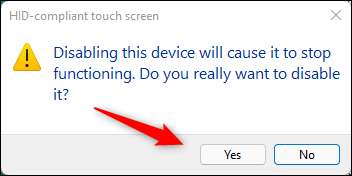
מסך מגע מושבת עכשיו.
אם אתה רוצה להפעיל מחדש במועד מאוחר, פשוט לחץ לחיצה ימנית HID-compliant מסך מגע במנהל ההתקנים ולאחר מכן לחץ "אפשר התקן" בתפריט ההקשר.
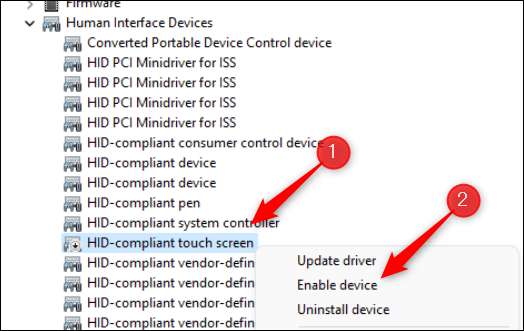
מסך מגע כעת reenabled.
תכונות ממשק המשתמש של Windows 11 אינם לכולם. אתה יכול גם רוצה פריסות בטל הצמדה .
קָשׁוּר: כיצד לבטל Snap פריסות ב- Windows 11
שבת (או אפשר) מסך מגע באמצעות Windows Terminal
ניתן גם להפעיל פקודה ב טרמינל של Windows. כדי מגע להשבית. כדי לעשות זאת, תצטרך להפעיל Windows Terminal כמנהל. לחץ לחיצה ימנית על סמל Windows בשורת המשימות (או קש Windows + X) כדי לפתוח את תפריט המשתמש המתקדם . הבא, לחץ על "Windows Terminal (Admin)" קרוב לאמצע של התפריט.
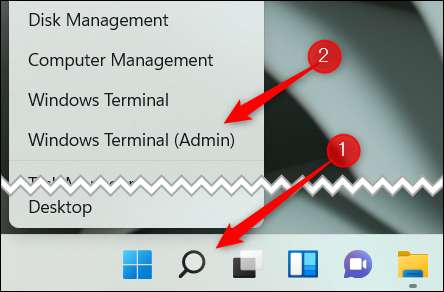
ב- Windows Terminal, יש להריץ את הפקודה:
קבל-PnpDevice | איפה-Object {$ _ FriendlyName-כמו '* מסך מגע *'.} | שבת-PnpDevice -Confirm: שקר $
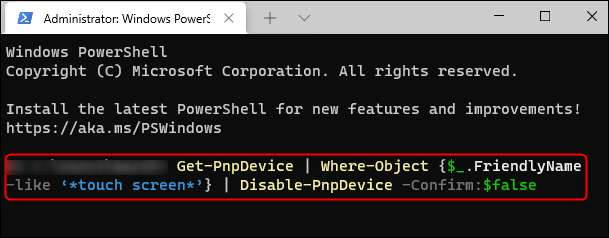
ברגע שאתה מפעיל את הפקודה, מסך מגע יהיה מושבת. כדי מגע בהפעלה מחדש, יש להריץ את הפקודה:
קבל-PnpDevice | איפה-Object {$ _ FriendlyName-כמו '* מסך מגע *'.} | Enable-PnpDevice -Confirm: שקר $
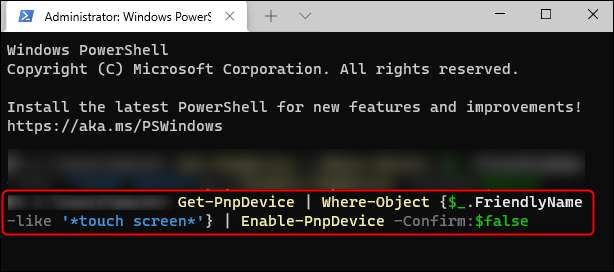
מסך מגע יהיה reenabled עכשיו.
אם תחליט שאתה אוהב את המגע אבל אתה מוצא את תכונת תיקון השגיאות האוטומטית מעצבן, אתה יכול לכבות תיקון שגיאות אוטומטי על מקלדת מגע .







